PS如何抠掉图片的背景
发布时间:2017-04-08 22:34
相关话题
当我们看重一些图片素材的时候,就需要把这个素材的背景给抠掉。接下来就是小编精心整理的一些关于PS如何抠掉图片的背景的相关资料,供你参考。
PS抠掉图片的背景的方法
1、将要扣的图片用ps cs3版本打开(此图为例)

2、新建一层透明图层,并删除背景图层(ps:透明图层方便删除背景查看效果。)
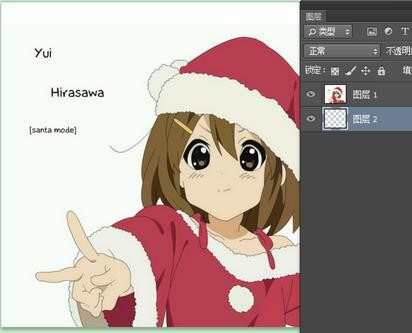
3、选择魔术棒工具点击要抠图的图层

4、点击删除即可(最终效果,背景已经没掉)


当我们看重一些图片素材的时候,就需要把这个素材的背景给抠掉。接下来就是小编精心整理的一些关于PS如何抠掉图片的背景的相关资料,供你参考。
1、将要扣的图片用ps cs3版本打开(此图为例)

2、新建一层透明图层,并删除背景图层(ps:透明图层方便删除背景查看效果。)
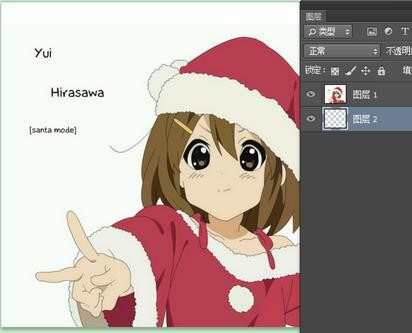
3、选择魔术棒工具点击要抠图的图层

4、点击删除即可(最终效果,背景已经没掉)

PS如何抠掉图片的背景的评论条评论